Bedienoberfläche
Arbeitsbereich
Ihr Arbeitsbereich ist das Programmfenster des Attendant P  . Im Programmfenster finden Sie:
. Im Programmfenster finden Sie:
 |
die Menüleiste  , , |
 |
die Symbolleiste  , , |
 |
den Vermittlungsmonitor  , , |
 |
das Besetztlampenfeld  , , |
 |
die Systemleiste  . . |
Optional können Sie weitere Fenster öffnen, wie
 |
das Elektronische Telefonbuch  , , |
 |
das Notizbuch  , , |
 |
die Telefonbuch-CD  oder oder |
 |
das Suchfenster für LDAP-Server  . . |
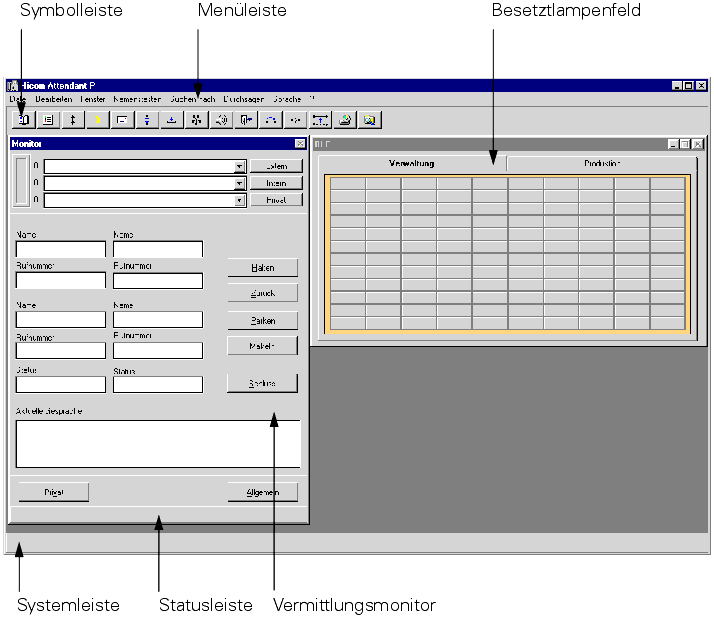
Menüleiste
Die Menüleiste besteht aus einer Reihe von Hauptmenüpunkten. Wenn Sie mit der linken Maustaste auf einen dieser Hauptmenüpunkte klicken, öffnet sich ein entsprechendes Untermenü (Pulldown-Menü) mit weiteren Menüpunkten.
 |
Datei
In diesem Menü können Sie allgemeine Einstellungen des Attendant P einrichten. Der Menüpunkt "Beenden" schließt die Attendant P Anwendung. |
 |
Bearbeiten
Hier können Sie während eines Gesprächs die MFV-Nachwahl aktivieren und das Ziel der Nachtschaltung auswählen. |
 |
Fenster
Mit diesem Menü rufen Sie das Besetztlampenfeld, das Notizbuch und das Elektronische Telefonbuch auf. |
 |
Namenstasten (optional)
Wenn Sie Namenstasten eingerichtet haben, können Sie Ihre Gesprächspartner direkt anwählen. (Dieser Menüpunkt erscheint nur, wenn Namenstasten im Attendant P eingerichtet sind). |
 |
Suchen nach
Sie können gezielt nach Namen, Firmen, Orten, PLZ oder Rufnummern von Teilnehmern suchen, wenn diese im Telefonbuch gespeichert sind. |
 |
Durchsagen (optional)
Unter diesem Menüpunkt können Sie eine Lautsprecherdurchsage an Telefone in bestimmten Gruppen durchführen.
(Dieser Menüpunkt erscheint nur, wenn Durchsagegruppen eingerichtet und im Attendant P aktiv geschaltet sind). |
 |
Sprache
Sie können die Sprache des Attendant P einstellen, in der die Menüs und Eingabemasken (Fenster) dargestellt werden. |
 |
? (Hilfe)
Mit dem Menüpunkt "Hilfe" rufen Sie die Online-Hilfe des Attendant P auf. Hier erhalten Sie eine Übersicht zum Aufbau des Programms und die Erklärungen zu den einzelnen Funktionen.
Ist die kontextsensitive Hilfe "Quickhilfe" mit einem Häkchen markiert, so erhalten Sie Informationen zu dem Bereich, den Sie mit der Maus ansteuern.
Mit dem Menüpunkt "Über..." können Sie allgemeine Informationen zum Attendant P abrufen. |
Symbolleiste
Über die Symbolleiste können Sie Funktionen, die im Gesprächszustand oder im Ruhezustand wichtig sind, per Mausklick aufrufen. Manche Funktionen werden in der Symbolleiste nur angezeigt, wenn sie für Ihr Telefon eingerichtet sind.

Im Ruhezustand

Schritt für Schritt |
|

|
Elektronisches Telefonbuch (intern) aufrufen  . .
|

|
Besetztlampenfeld aufrufen  . .
|

|
Wahlwiederholung durchführen  . .
|

|
Nachtschaltung ein-/ausschalten  . .
|

|
Nachricht senden  . .
|

|
Türschloss öffnen  . .
|

|
Anrufumleitung ein/ausschalten  . .
|

|
Leitung freischalten  . .
|

|
Leitung übergeben  . .
|

|
Telefonbuch-CD starten  . .
|

|
Suchfenster für LDAP-Server (Firmentelefonbuch) öffnen  . .
|
Im Gesprächszustand

Schritt für Schritt |
|

|
Elektronisches Telefonbuch aufrufen  . .
|

|
Besetztlampenfeld aufrufen  . .
|

|
Rückruf abschicken  . .
|

|
Auf besetzten Teilnehmer aufschalten  . .
|

|
Konferenz einleiten  . .
|

|
Konferenz beenden  . .
|

|
Gesprächslautstärke einstellen  . .
|

|
Türschloss öffnen  . .
|

|
Telefonbuch-CD starten  . .
|

|
Suchfenster für LDAP-Server starten  . .
|
Systemleiste
In der Systemleiste werden Sie mit Symbolen über aktivierte Funktionen Ihrer Anlage informiert. Es können folgende Symbole auftreten:
 |
Ruf aus: 
|
 |
Nachtschaltung ein: 
|
 |
Rückruf aktiv: 
|
 |
Parkposition belegt: 
|
 |
Gespräch wird gehalten: 
|
 |
Anklopfton aus: 
|
 |
Geheim ein: 
|
 |
Anrufumleitung ein: 
|
 |
Nachricht eingetroffen: 
|
 |
Mikrofon aus (Mute): 
|
Beim Überfahren eines Symbols mit der Maus wird, sofern eingerichtet  , ein kontextsensitiver Hilfetext ("Quickhilfe") an der Mausposition angezeigt.
, ein kontextsensitiver Hilfetext ("Quickhilfe") an der Mausposition angezeigt.
Statusleiste
Mitteilungen/Systemmeldungen in der Statusleiste:
 |
während des Ladevorgangs wird der aktuelle Zustand des Attendant P angezeigt. Das Programm ist betriebsbereit, wenn in der Statusleiste "System ist betriebsbereit" angezeigt wird.
Falls die Daten der Kommunikationsplattform geändert werden, wird Ihnen in der Statusleiste durch die Meldung "bitte warten" angezeigt, dass das Programm mit den neuen Anlagedaten aktualisiert wird. |
 |
wenn Sie mit der Maus eine Schaltfläche des Vermittlungsmonitors ansteuern, wird die dazugehörende Erklärung in der Statusleiste angezeigt. |
 |
die Parkpositionsnummer wird für ca. 10 s angezeigt, wenn in der Anlage ein Gespräch geparkt oder ein geparktes Gespräch wieder aufgenommen wird. |








 . Im Programmfenster finden Sie:
. Im Programmfenster finden Sie:
 ,
,
 ,
,
 ,
,
 ,
,
 .
.
 ,
,
 ,
,
 oder
oder
 .
.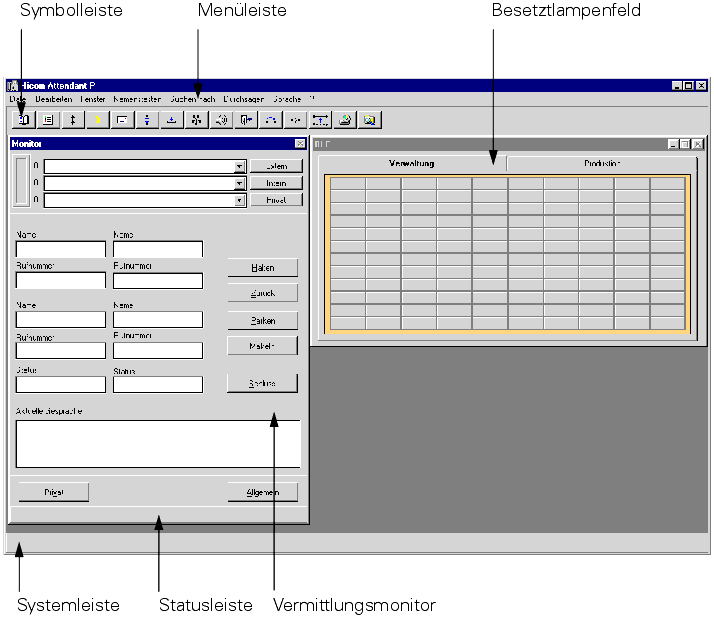


















































 , ein kontextsensitiver Hilfetext ("Quickhilfe") an der Mausposition angezeigt.
, ein kontextsensitiver Hilfetext ("Quickhilfe") an der Mausposition angezeigt.






